Centos安装说明
Centos介绍
CentOS是一个基于Red Hat Enterprise Linux (RHEL)的开源操作系统,它提供了一个稳定,安全,高性能和兼容的平台,适用于各种企业级应用和云计算环境。CentOS的名称来源于Community Enterprise Operating System,意味着它是由社区维护和支持的,而不是由商业公司控制的。CentOS完全遵循RHEL的源代码,因此可以与RHEL兼容和互换,但不需要付费订阅或授权。CentOS的目标是成为一个可靠,稳定和更新的操作系统,为用户提供一个免费的选择。
CentOS的特点和优势:
\1. CentOS是一个成熟和稳定的操作系统,它有着长期的支持周期和安全更新。CentOS 7的支持周期为10年(2014-2024),CentOS 8的支持周期为8年(2019-2027)。
2.CentOS是一个灵活和可定制的操作系统,它允许用户根据自己的需求选择不同的软件包和版本。CentOS提供了多个软件仓库,包括基础仓库,更新仓库,附加仓库,额外仓库和第三方仓库,以及多个安装媒体,包括DVD,最小化安装,网络安装和Live CD/DVD/USB。
3.CentOS是一个高性能和高效的操作系统,它利用了最新的技术和特性,例如SELinux,Systemd,Firewalld,KVM,Docker,Podman等。CentOS还支持多种硬件平台,包括x86_64,aarch64,ppc64le等。
4.CentOS是一个兼容和互换的操作系统,它可以与RHEL和其他基于RHEL的发行版(如Fedora,Oracle Linux等)无缝协作。CentOS还可以运行在各种虚拟化和云计算平台上,例如VMware,Hyper-V,Amazon Web Services,Microsoft Azure等。
下载地址
本次安装的版本是centos7.4对应的内核版本是3.10.0-693,下载链接是https://vault.centos.org/7.4.1708/isos/x86_64/
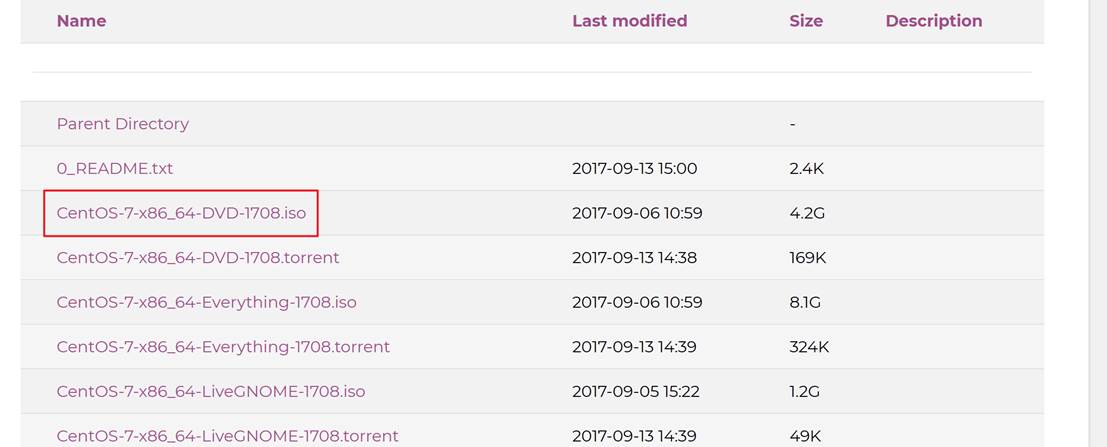
图 1 centos7.4的镜像下载地址
为了加快下载速度,将下载地址替换为国内的源:
http://mirrors.aliyun.com/centos/7/isos/x86_64/
http://mirrors.163.com/centos/7/isos/x86_64/
http://ftp.sjtu.edu.cn/centos/7/isos/x86_64/
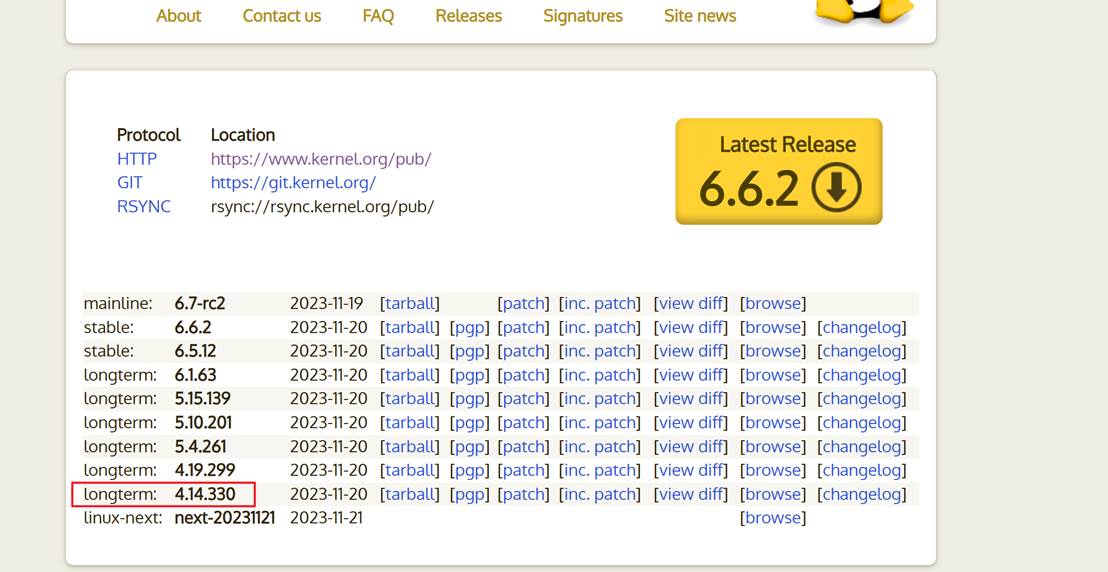
图 2 linux内核源码的下载地址
内核源码的下载地址如下
内核安装版本 4.14.330
本次实验的环境是VMware Workstation 安装的系统是centos7.4 源内核版本是3.10.0-693,升级为4.14.330
镜像安装流程
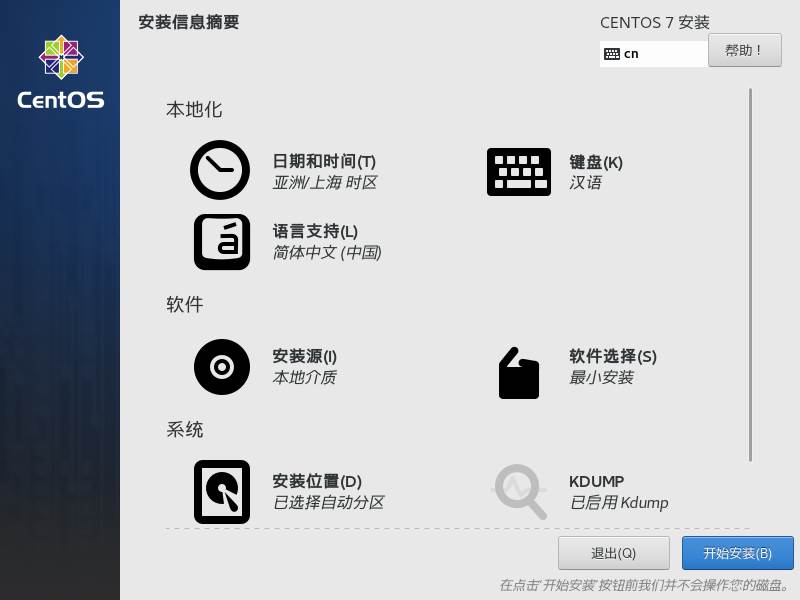
图 3 安装界面
选择语言部分直接选择简体中文就行
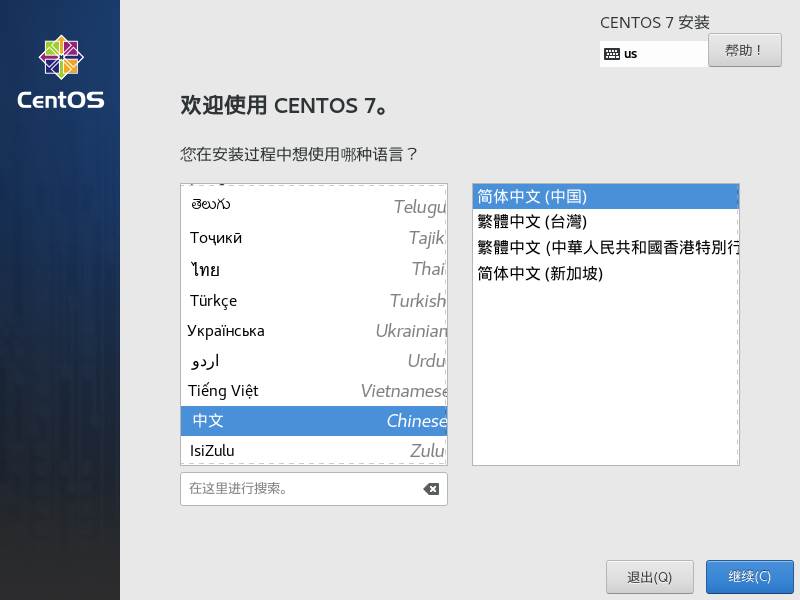
图 4 选择语言
直接选择上海市区就行,并打开网络时间。
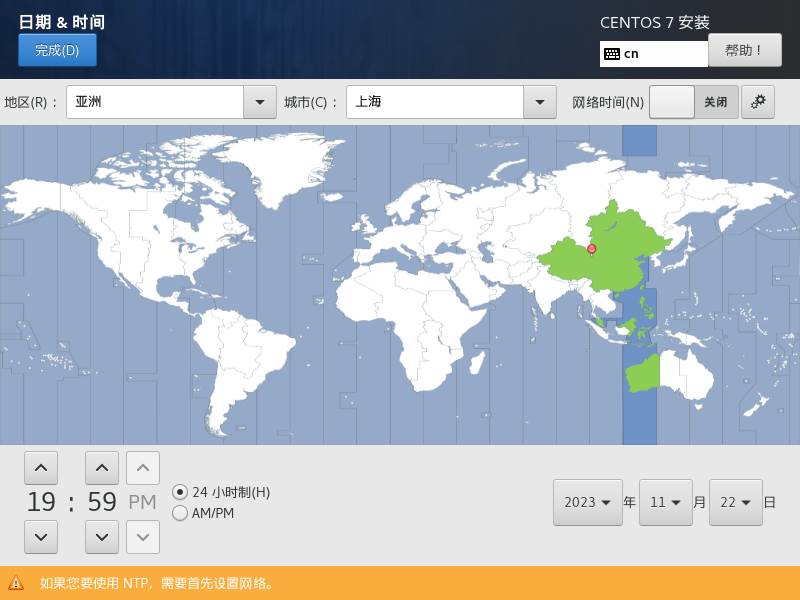
图 5 选择时区以及时间
选择汉语布局就行,并测试布局配置是否合适。
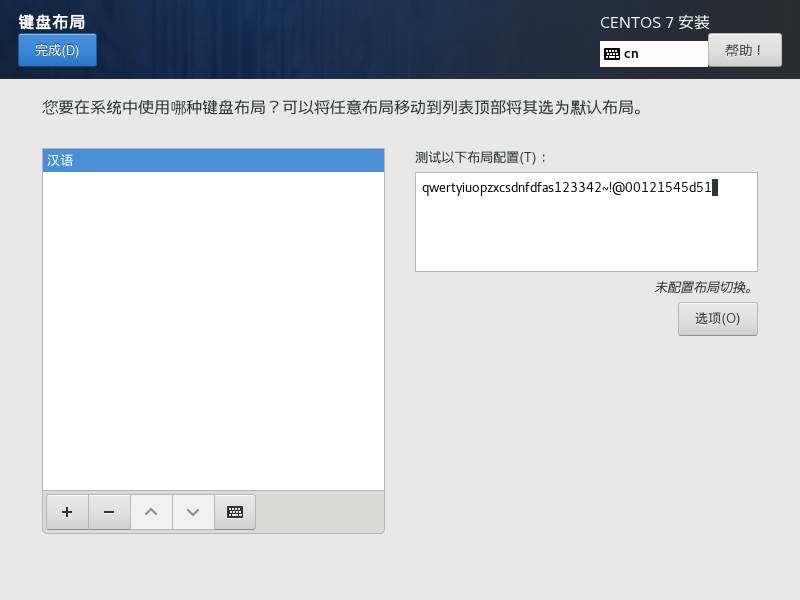
图 6 选择键盘布局
需要打开以太网连接
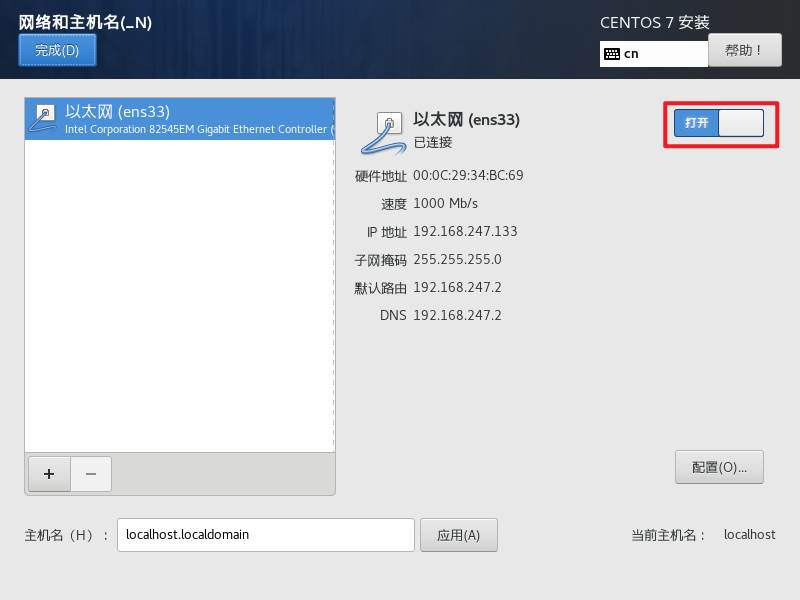
图 7 配置主机名以及网络
选择50g的空间并选择让其自动配置分区
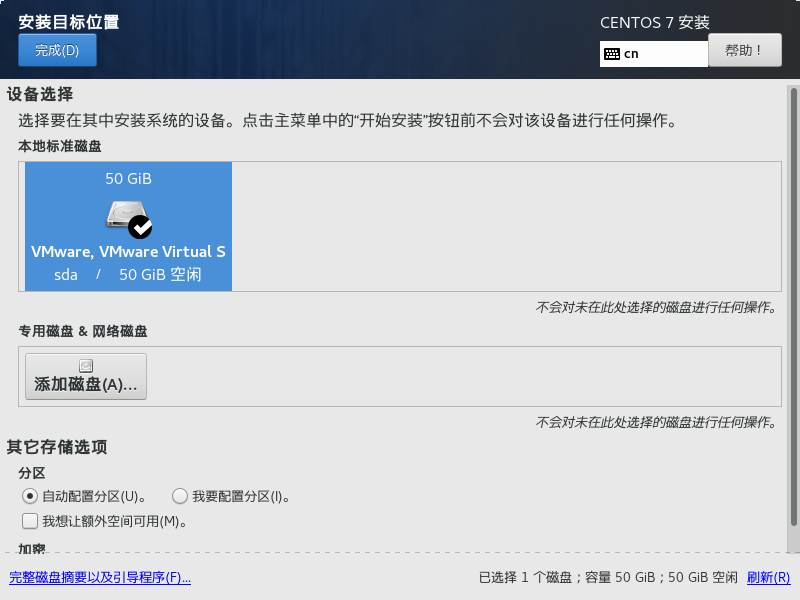
图 8 系统安装位置配置
根据自己的需求选择安装软件,我这里就选择带有Gui的服务器。
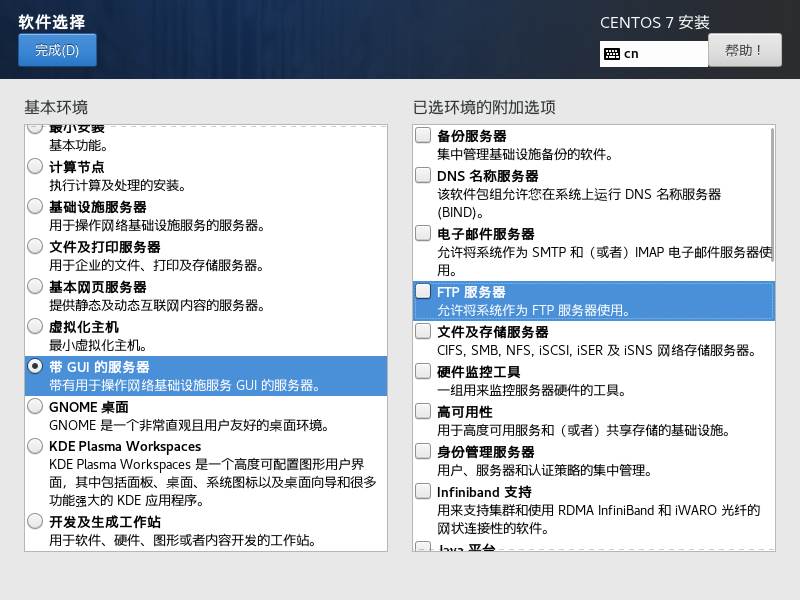
图 9 选择安装软件
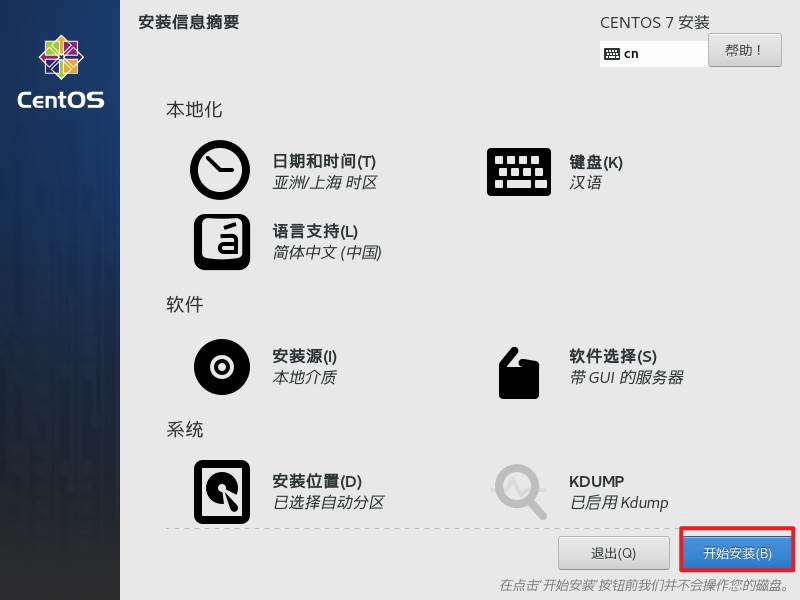
图 10 开始安装
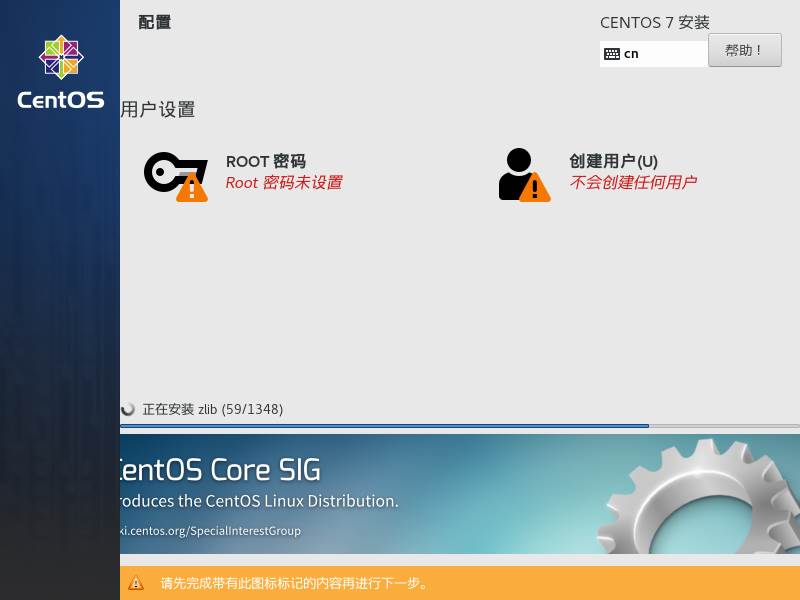
图 11 配置root密码以及创建用户
配置root密码,我设置了我常用的密码。
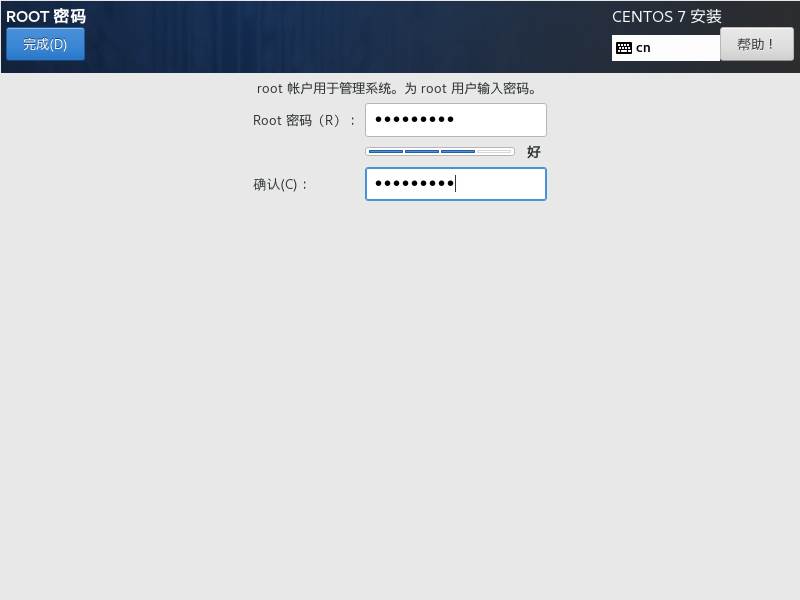
图 12 配置root密码
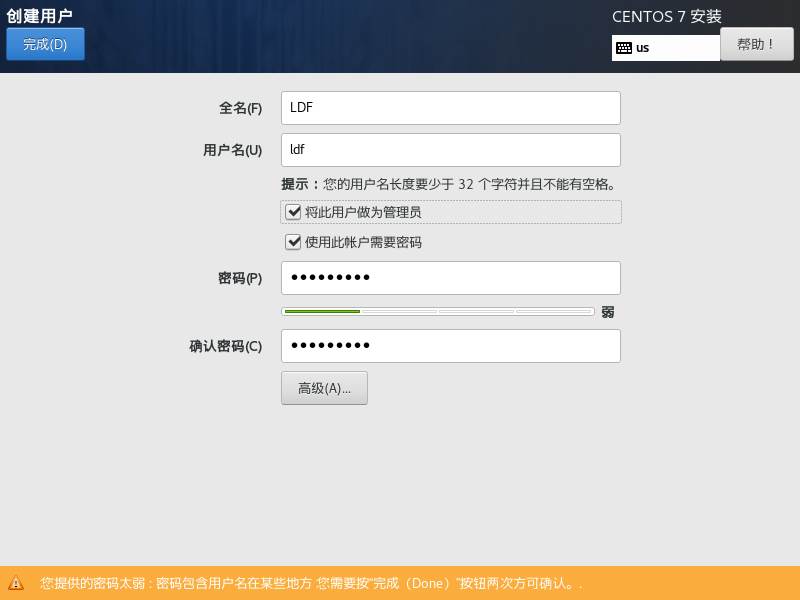
图 13 创建新用户
安装成功进入下一步重启
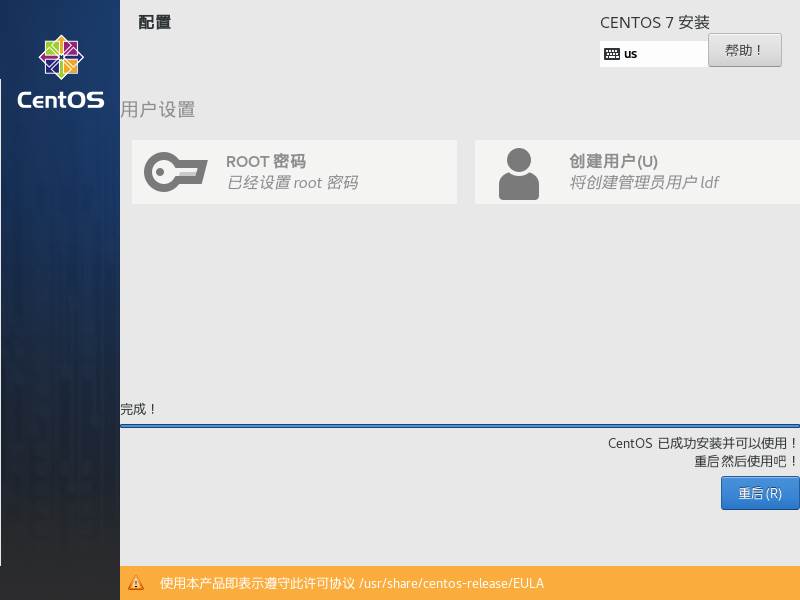
图 14 安装成功
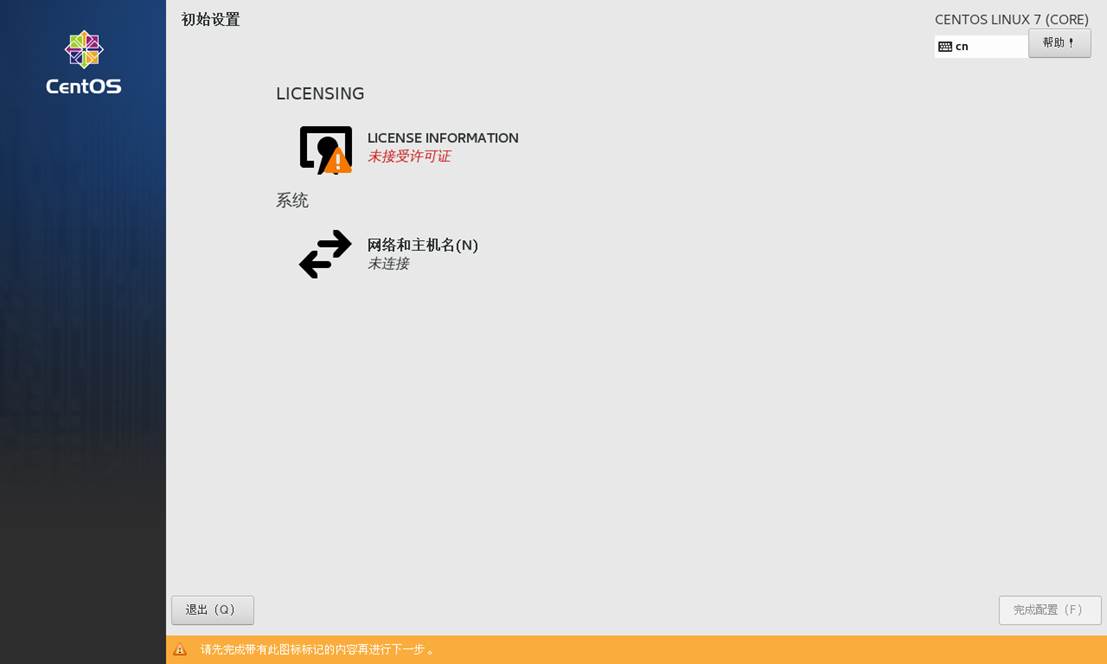
图 15 初始设置
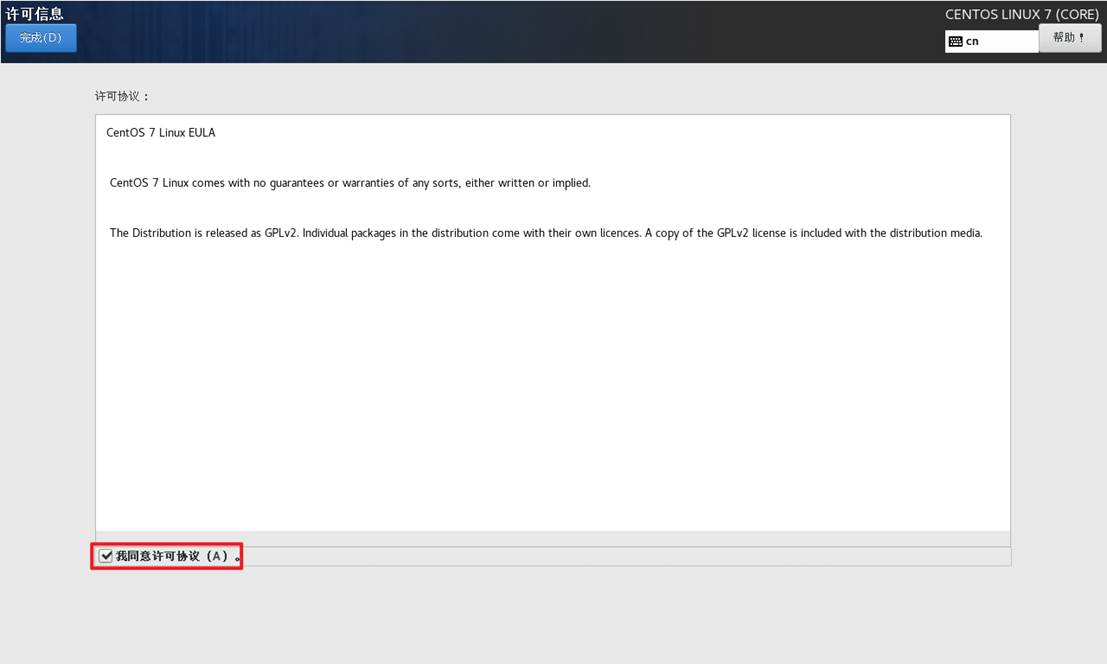
图 16 同意许可协议
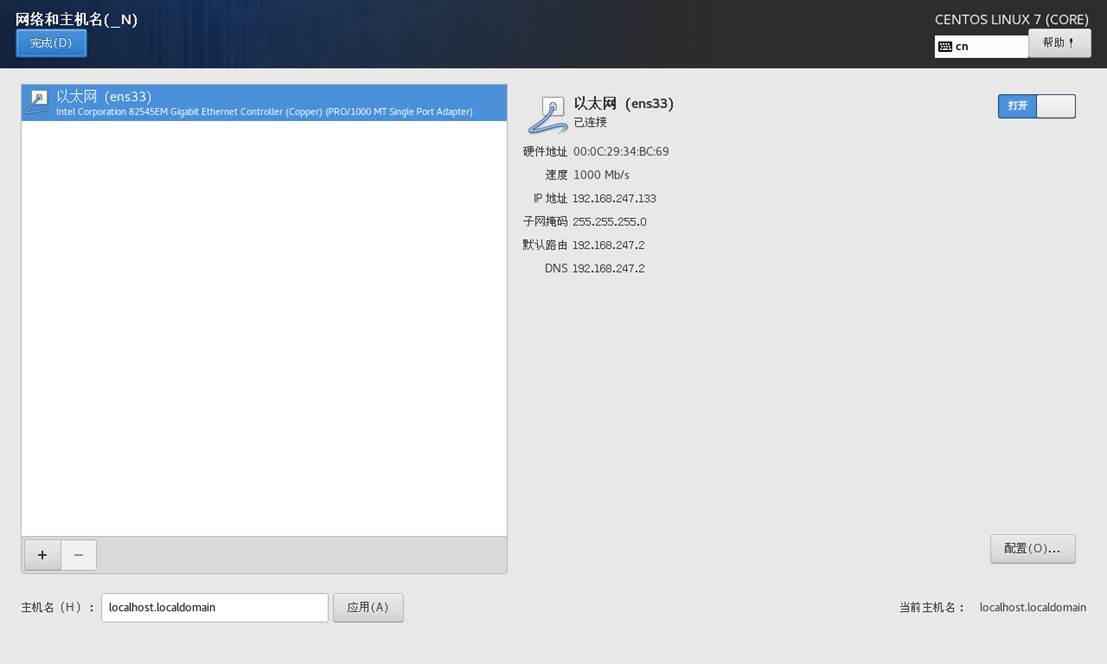
图 17 网络设置
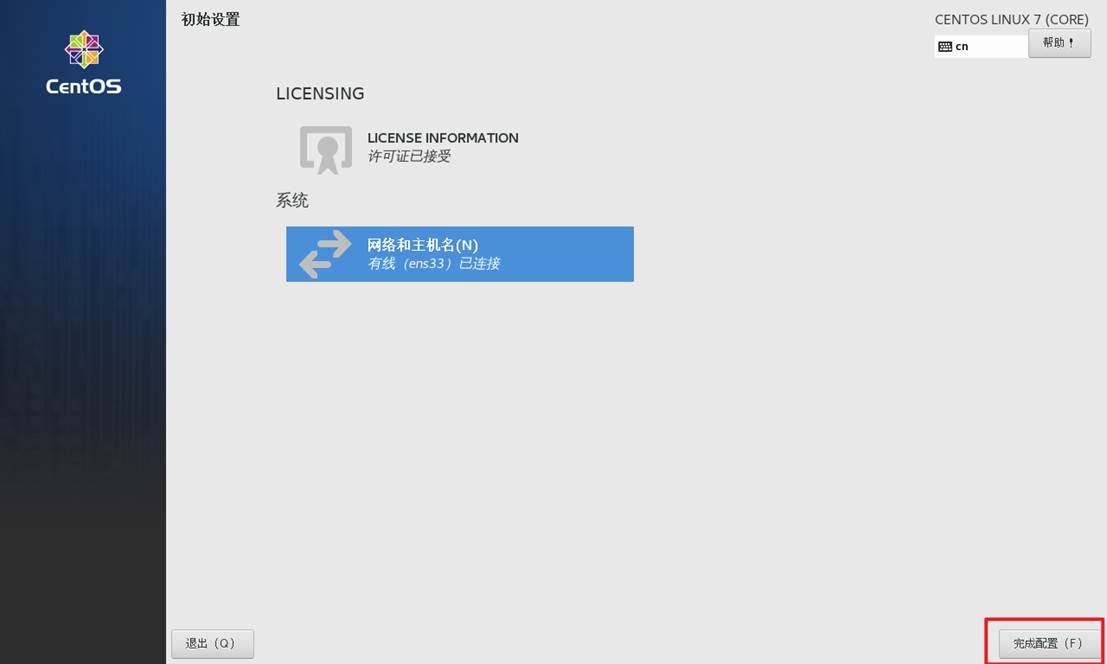
图 18 完成初始设置
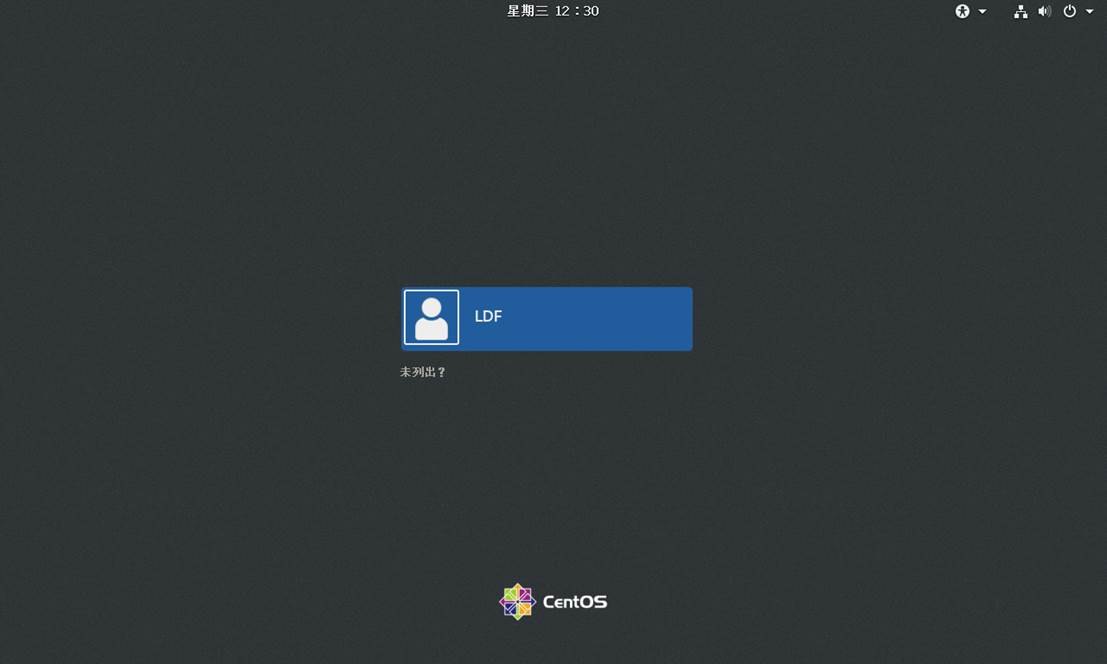
图 19 登录
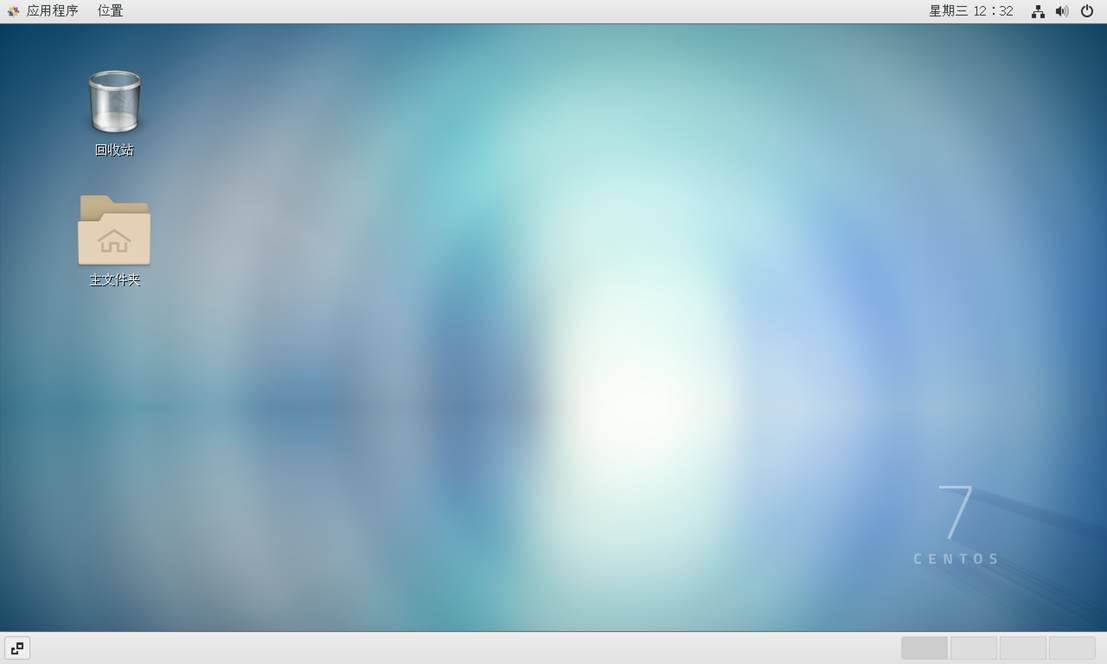
图 20 桌面
编译安装内核源码
为什么要编译内核
需要新功能的支持:
在生产环境中,突然会需要使用一些新的功能,但是原有的内核并不支持此功能,这是就需要重新编译出一个新的内核来提供对此新功能的支持,比如虚拟化、iptables功能必须要在2.4.X以上版本的内核中才支持。
原核心太过于臃肿:
原来安装的内核中,有很多不常用甚至基本上用不到的功能支持,而这些功能又会使内核文件变得很大,这时要将此变成一个简化切功能够用的内核就需要进行重新编译。
与硬件搭配的稳定性:
很多情况下,系统内核中默认一般默认支持的CPU类型为Inter,但在其它厂商,如AMD或者是较新的CPU硬件上使用此系统,可能就不能很好的支持,且不稳定。因此就需要重新编译内核来支持最新的硬件驱动。
其它特殊需求:
linux除了在pc机上运行,当然也能支持一些其它设备,比如嵌入式的APM、智能手机等,这时或许就要进行重新编译支持的CPU架构来支持这些特殊需求。
总结一点:kernel的作业就是所需要的硬件支持,因此在此基础上只加需要的功能,来实现内核文件的短小精干。
内核源码编译安装流程
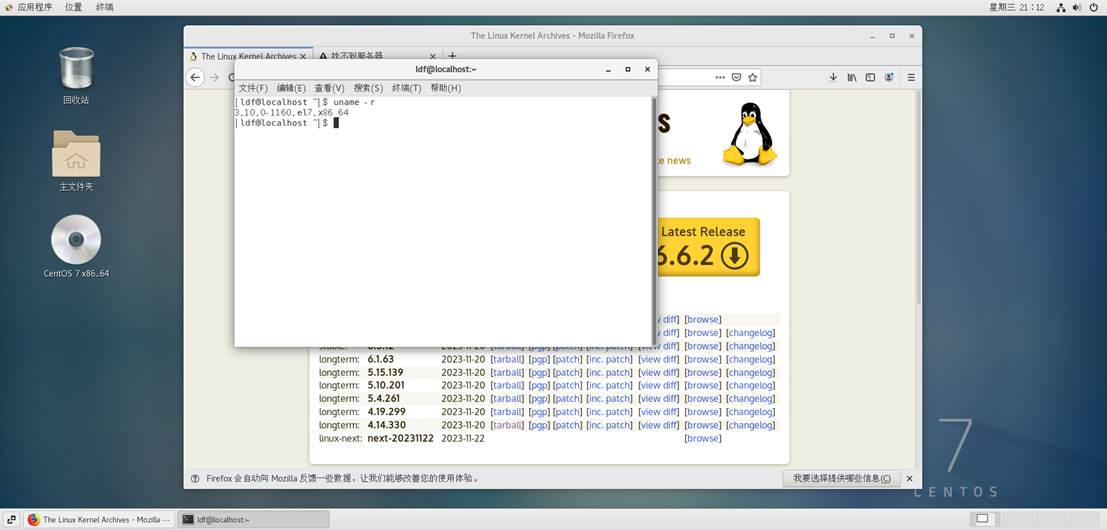
图 21 查看内核版本
准备编译环境
yum -y groups install “Development Tools”
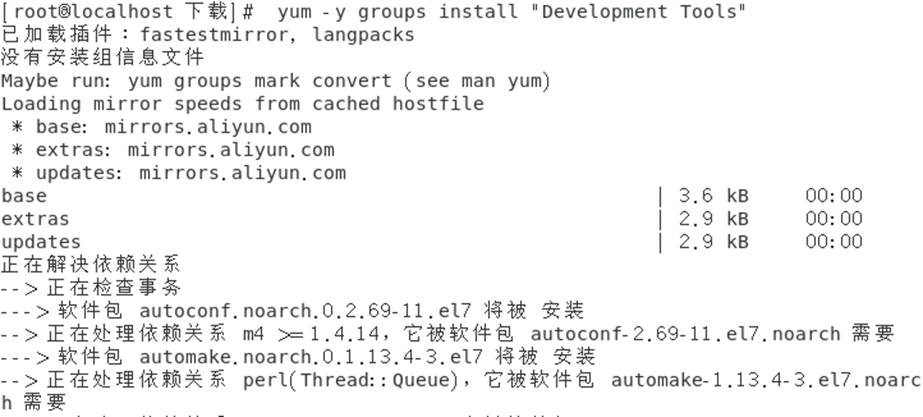
图 22 准备编译环境1
yum -y install ncurses-devel elfutils-libelf-devel bc openssl-devel.x86_64
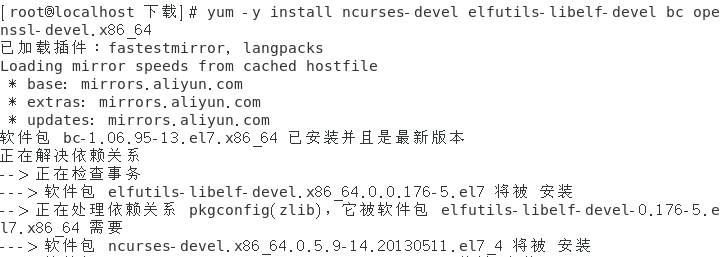
图 23 准备编译环境2
Cd linux-4.14.330/
进入到源码目录。
使用make menuconfig 命令进行菜单化界面来选择内核功能。
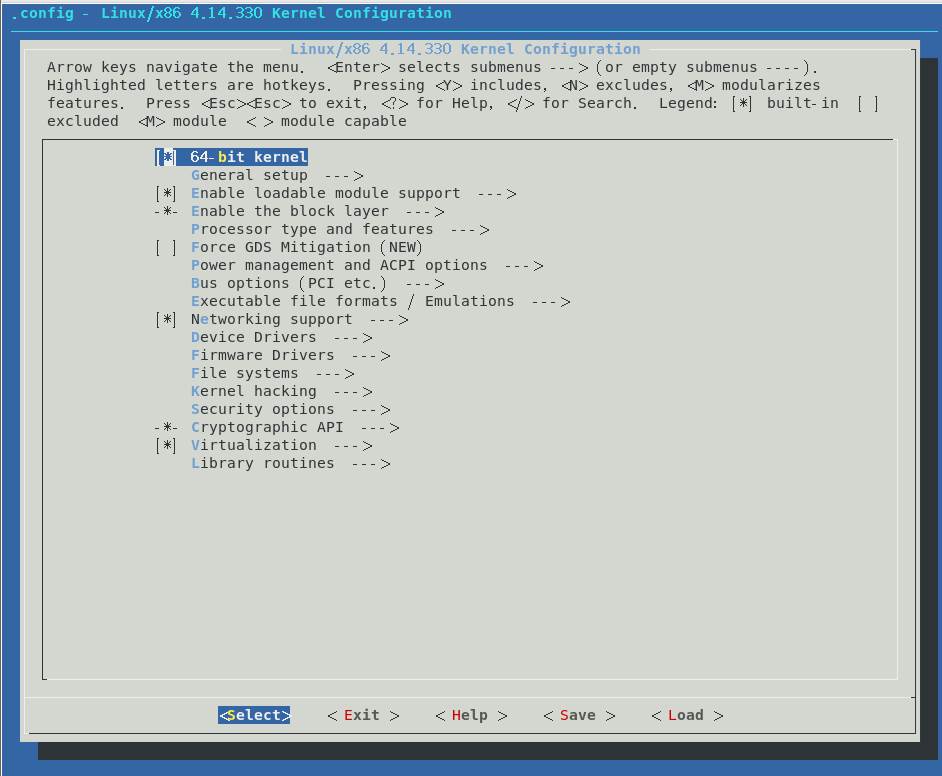
图 24 选择内核功能
这里就按照默认的选择来安装之后选择save后选择ok(生成了.config文件)再选择exit退出到终端界面.
make -j4
开始编译,编译时长很久,我这次要一个小时才编译完。
编译并安装内核模块。
make modules_install
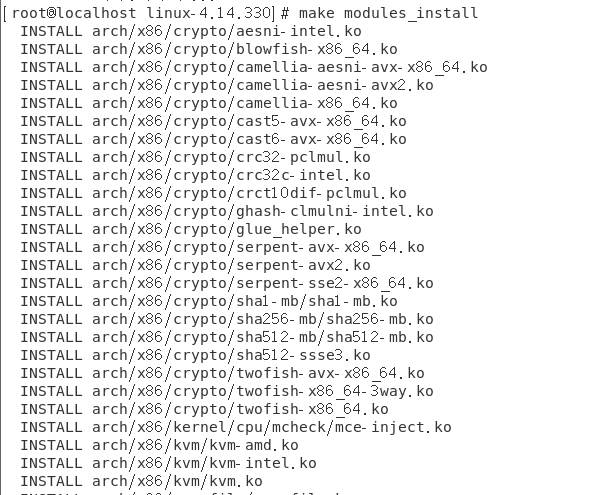
图 25 编译安装内核模块
make install
安装内核。

图 26 安装内核
sudo awk -F' ‘$1==”menuentry “ {print i++ “ : “ $2}’ /etc/grub2.cfg
sudo grub2-set-default 0
sudo grub2-mkconfig -o /boot/grub2/grub.cfg
执行这几条命令设置开机自启动。
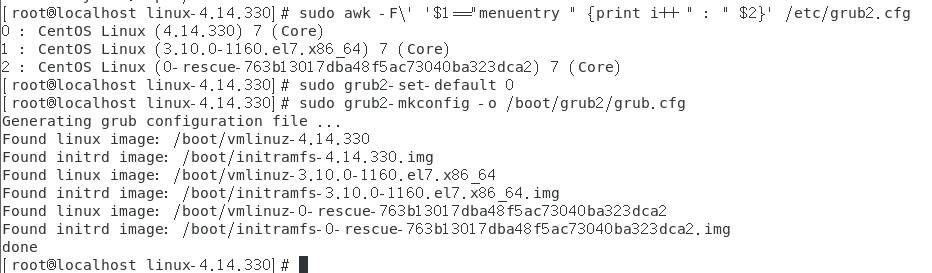
图 27 设置为开机自启动
可以看到开机自启动的内核版本为4.14.330
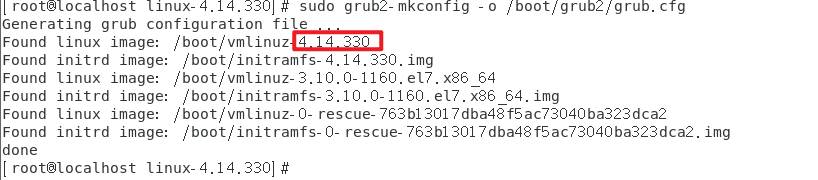
图 28 查看开机自启动的内核版本
重启后查看内核版本。
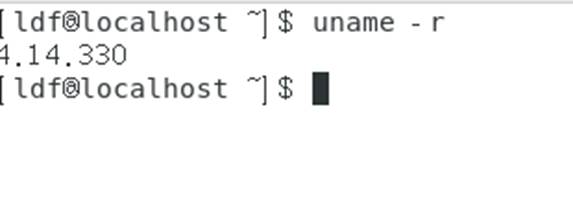
图 29 查看内核版本
内核源码编译安装完成。